デザイン、システム、マーケティングなど
WEBサイトに関わることをまとめてます

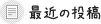
- document.styleSheetsで’CSSStyleSheet’: Cannot access rules のエラーについて
- 憶えておきたいhtml5
- SASSの基本的な文法
- npmコマンドのまとめ
- 同じ構造のコードを量産するツールを作りました。
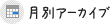
投稿日時: 2014年4月16日 カテゴリー: その他
決済手数料0%のSPIKEを試しに使用してみる(管理画面付き)
最近流行っている簡単・格安オンライン決済ができるサービス。
そんな中でも「決済手数料0%」と凄まじい料金設定を行っているSPIKEを試してみました。
まずはアカウント作成
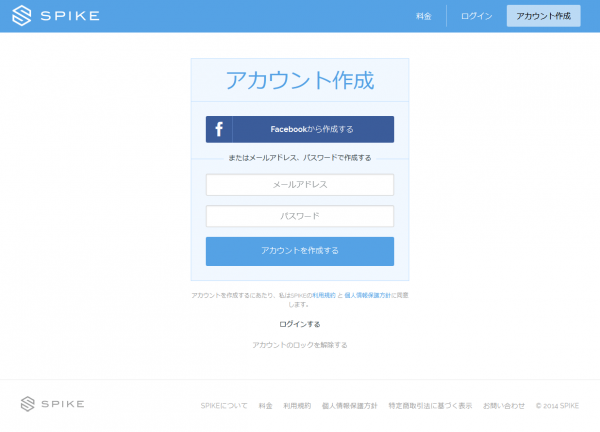
「facebook」または「メールアドレス&パスワード」でアカウントを作成します。
ログイン
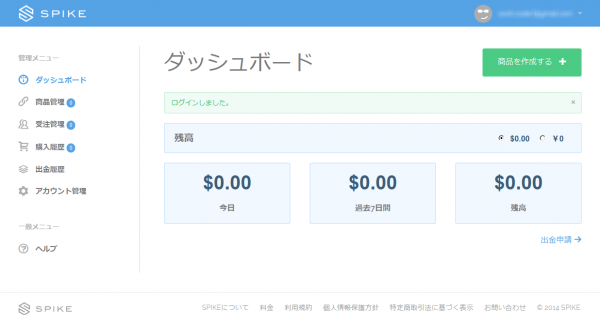
アカウントを作成したら、さっそくログイン!
管理画面はシンプルで分かりやすい。
販売する商品を登録
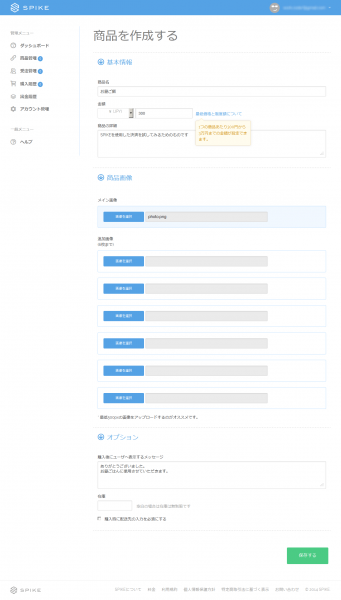
「商品名」「金額」「商品の説明」「商品画像(6個まで)」「在庫」「購入後のサンクスメッセージ」を入力
商品の金額は300円~30,000円までなんですね。
商品登録完了。購入画面と購入ボタンの設置の選択に
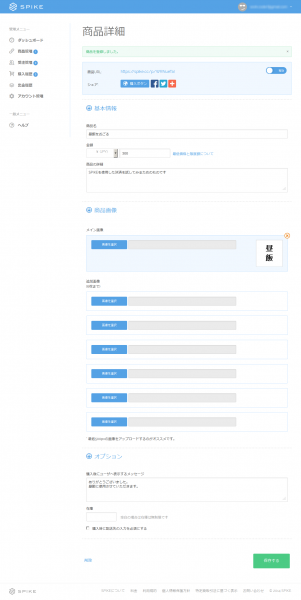
あっというまに商品登録完了!
「購入画面へのURL」と「購入ボタン」「SNSのシェアボタン」が表示されます。
購入画面
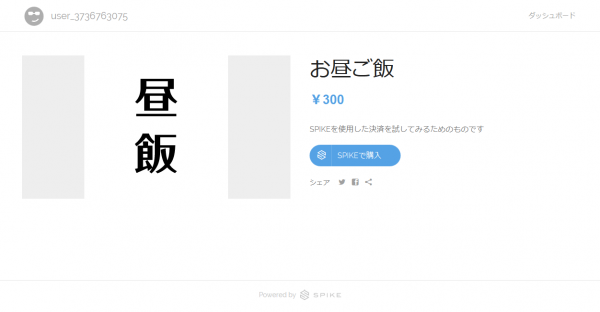
購入画面はこんな感じ
購入ボタンのコードが表示される
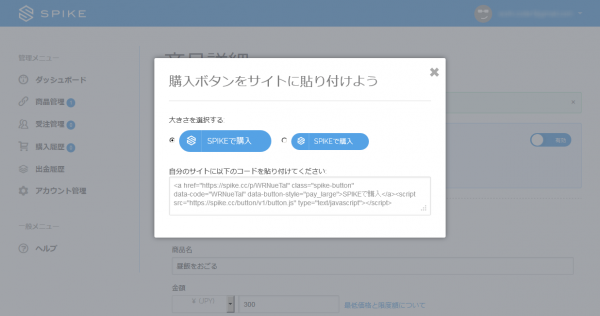
「購入ボタン」をクリックするとWEBページに組込むためのコードが表示されます。
あとは自分のWEBサイトに「購入画面のURL」を設置するなり、「購入ボタン」を設置すれば販売が可能です。
その他の管理画面(商品管理)
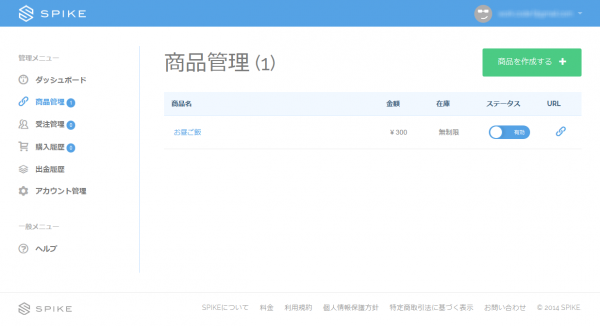
登録した商品を確認する画面
その他の管理画面(受注管理)

購入情報を確認する画面。
まだ、何もないよ…。
その他の管理画面(購入履歴)
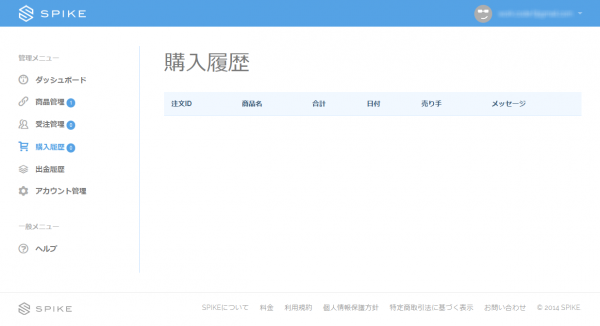
過去に購入されたものを確認する画面
その他の管理画面(出金履歴)
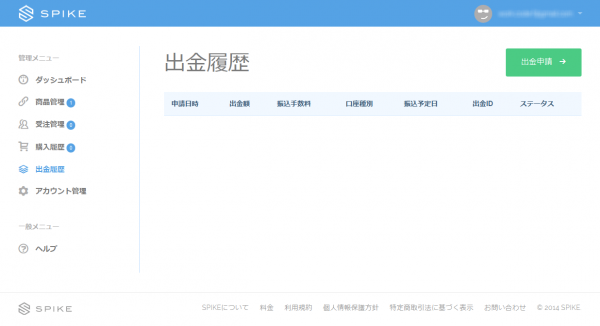
お金の流れを確認する画面
その他の管理画面(アカウント情報)
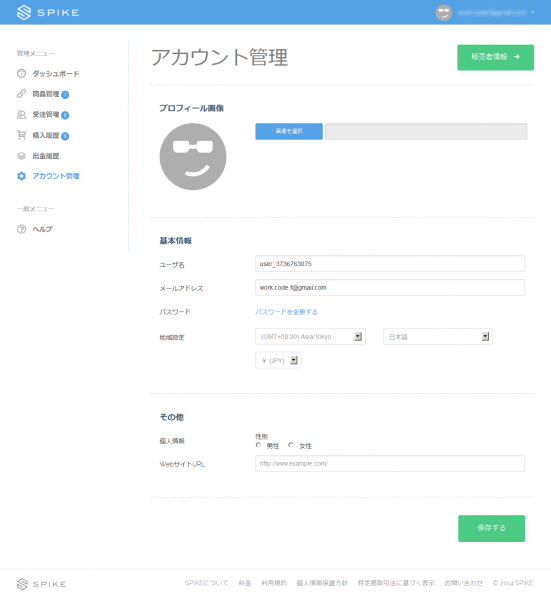
自分のアカウント情報を編集する画面
その他の管理画面(販売者情報)
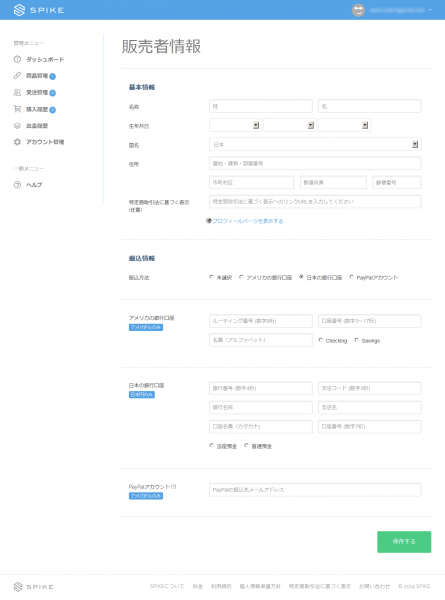
販売者、振込先を編集する画面
振込先は「米国の銀行」「日本の銀行」「PayPal」が選べます
設置したWEBページから「購入する」をクリック
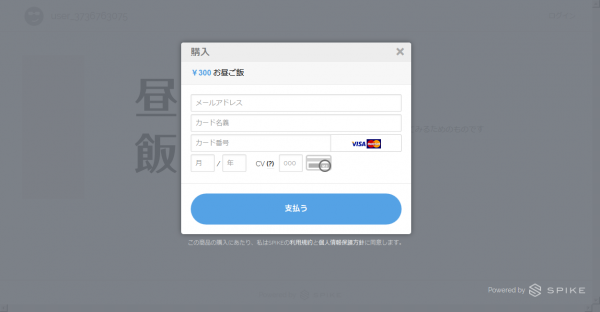
「購入する」をクリックすると「メールアカウント」「カード情報」の入力が表示されます。
以上がSPIKEを簡単に試した内容でした。
代表の佐藤航陽さんも仰っているように個人経営や小規模の会社には最高のサービスですね。
ちょっとものを売りたい、オンラインショップを試したいという方や、リアル店舗でもタブレットPCなんかを使用してクレジット決済をするのにもありですね!
この記事を読んで「タメになったよ!」という方は、下のボタンから私にお昼ごはんを募金してくれると喜びますwww
昼食を募金